CAD模型空间与图纸空间如何切换?
设·集合小编 发布时间:2023-04-17 15:09:29 330次最后更新:2024-03-08 12:12:20
我们运行CAD程序后,一般是在模型空间设计好图纸,然后进入图纸空间进行设置打印布局,这样可以更加清楚直观形象的看到图纸打印出来的效果,这就涉及到模型空间和图纸空间的切换,下面来看看CAD模型空间与图纸空间如何切换的吧!
想要玩转“CAD”,快点击此入口观看免费教程→→
工具/软件
硬件型号:华为MateBook D 14
系统版本:Windows7
所需软件:CAD2014
方法/步骤
第1步
打开CAD2014程序,在模型空间中制作好图纸,在下面可以看到是处于模型选项卡

第2步
现在我们用左键点右侧的布局1选项卡 ,出现了布局1的图纸空间,内部实线边框是单个布局视口,显示的是模型空间的视图

第3步
切换时,可以直接点模型选项卡,就回到了模型空间
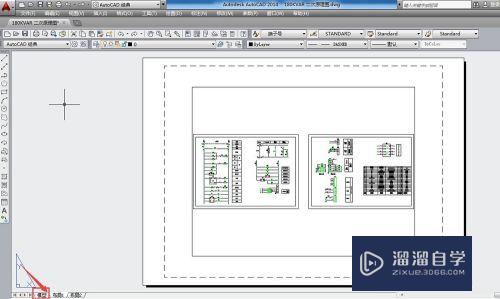
第4步
或者在布局选项卡,在选项卡上点击鼠标右键,然后点激活模型选项卡,也可以回到模型空间
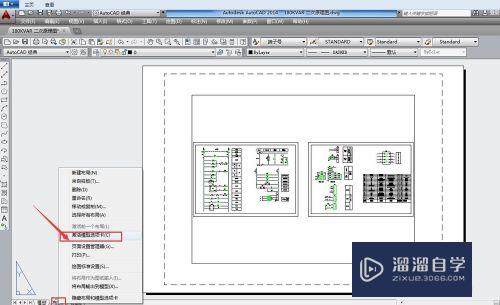
第5步
在模型空间里,把鼠标悬浮在图标模型上时,弹出工具提示是模型或图纸空间,点击后,会切换进入图纸空间,同样,在布局窗口中,点同样位置会进入模型空间

第6步
在图纸空间选中模型布局视口,可以用鼠标移动位置

第7步
在图纸空间单击实心框,在四个顶点会出现蓝块,用鼠标点住其中的蓝块会随着鼠标移动方向拉伸

第8步
在图纸空间,调整模型空间的视图边框后,变成了如下图纸,打印出来的效果也是这个图纸
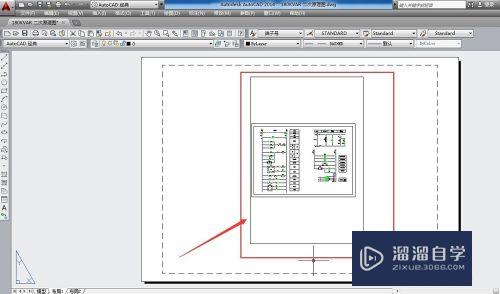
- 上一篇:CAD怎样等分的插入点太小怎么办?
- 下一篇:CAD2007如何画有尺寸的矩形?
相关文章
广告位


评论列表